inspire2020是一款十分专业的仿真软件,全称叫做Altair Inspire 2020,不仅内置了易于使用的生成设计/拓扑优化和快速仿真解决方案,同时用户还能通过启用仿真驱动的设计来提高产品的效率,强度和可制造性,从而增强了概念开发流程,并这可以减少成本,开发时间,材料消耗和产品重量,相对来说非常的适用于设计工程师来进行使用。在使用Inspire2020软件的时候,用户不但可以使用PolyNURBS创建自由形式的平滑几何图形,还能快速创建,修改和破坏实体模型,并还能研究多种装配体配置,非常的便捷使用,而且软件中还有体验交互式工程设计环境,从而可以更好的帮助用户进行快速的设计探索和产品创建,并无需投资购买新的计算机硬件。
另外,与上个版本相比,全新推出的Altair Inspire2020为用户们提供了许多新功能及增强和优化,例如新增的PolyMesh功能区、全新的SimSolid 反作用力、新增的“速度 IC”工具、新增“打开运行文件夹”图标、全新的Inspire Print3D 的求解器等等,当然同时该版本还对布尔运算、速度初始条件工具、质量和网格尺寸计算、分析浏览器、Analysis Explorer等多处进行了优化及增强,从而更好的为用户将性能和可靠性进行极大提升。不过最为明显的自然就是用户界面的更新,该版本直接对Inspire 2020 对用户界面进行了更新,不仅为大家增加了一些新主题,还更改了选择和预先高亮的颜色,这样就可以更好的让用户自定义设置主界面从而打造个性化主题。
ps:小编本次为大家带来的是Altair Inspire 2020中文破解版,附带了相对应的破解补丁,可轻松帮助大家免费激活软件中的所有限制,并系统自带简体中文语言,从而更方便国人的使用,小编亲测可用,欢迎有需要的用户们免费下载体验。
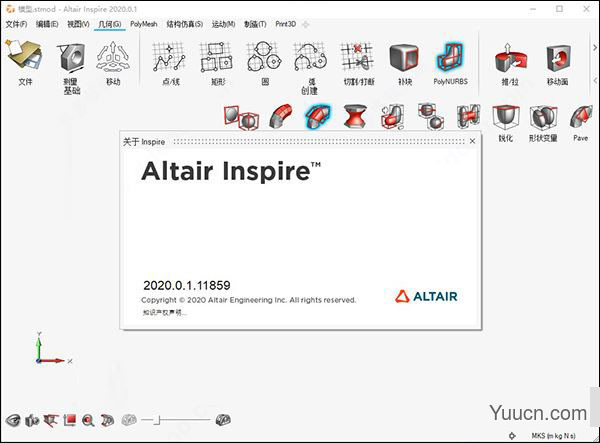
inspire2020破解版安装教程
1、先下载并解压软件压缩包文件,解压后获得Altair Inspire 2020中文安装包和破解补丁;
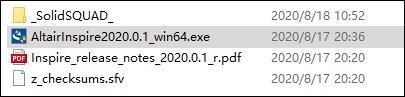
2、运行AltairInspire2020.0.1_win64.exe,选择简体中文开始安装;
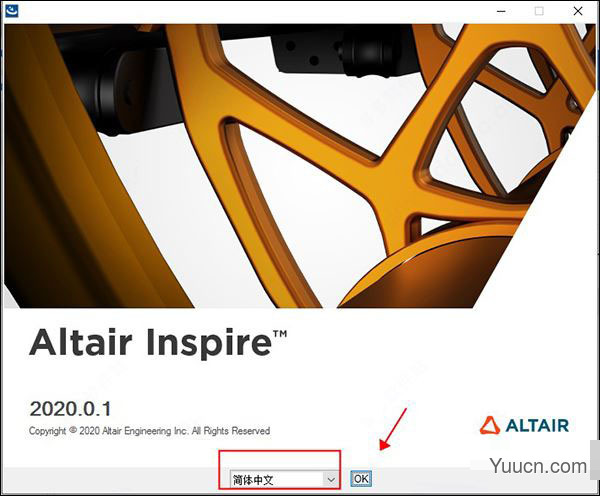
3、选择接受许可协议条款;
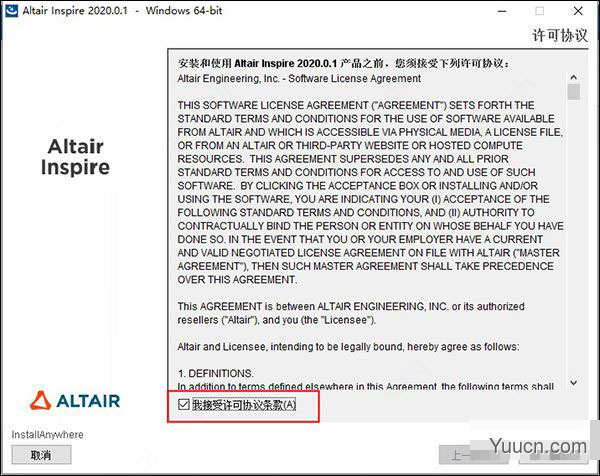
4、选择设置软件安装目录位置路径,默认即可;
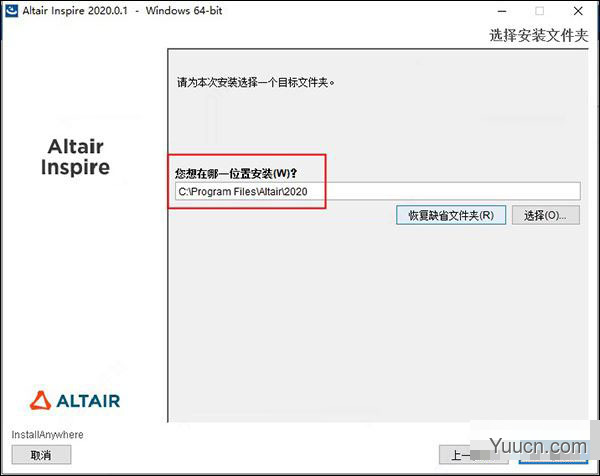
5、选择附加任务,建议创建桌面快捷方式;
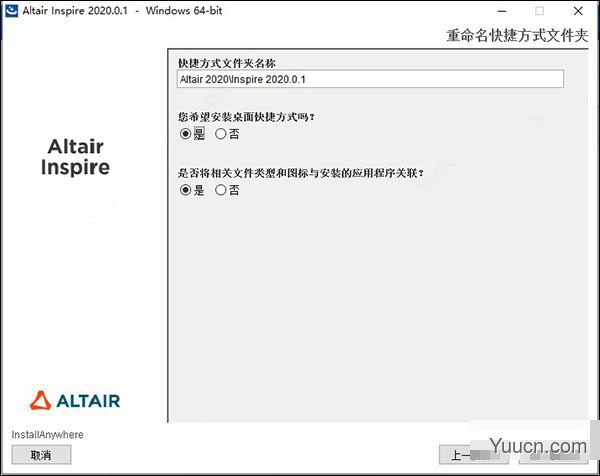
6、等待软件安装完成,点击finish退出引导;
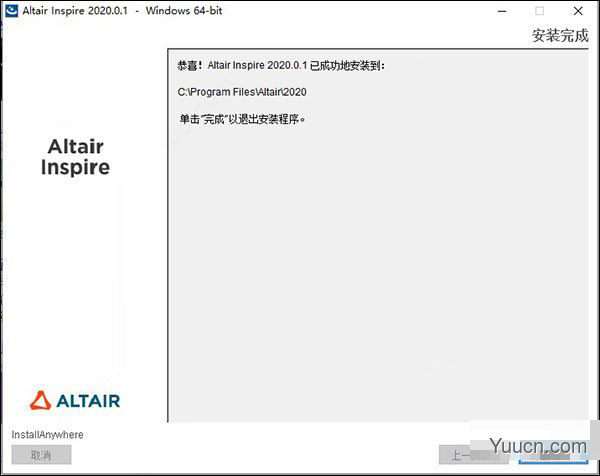
7、先不要运行启动软件,将破解补丁复制到软件安装目录下,并进行替换;
【默认路径C:\Program Files\Altair\2020】
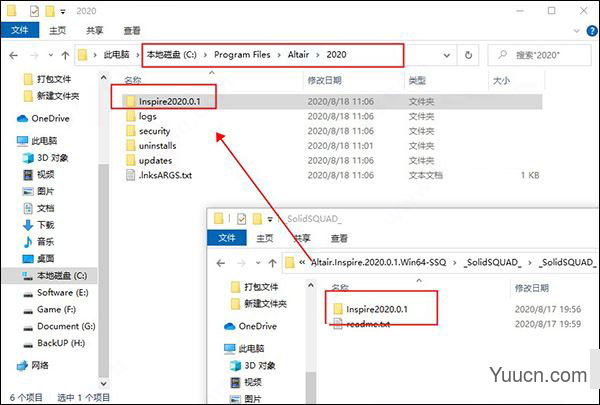
8、至此,Inspire 2020破解版就成功破解安装完成了,希望以上教程对你有所帮助。
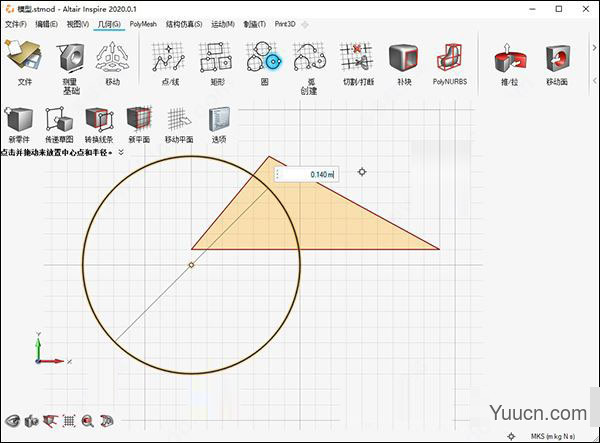
inspire2020新功能
一、新特性:结构仿真
1、PolyMesh 功能区:Inspire 新增了 PolyMesh 功能区,提供了用于格栅结构填充、格栅结构转换和收缩包裹的工具。在 2020 版中,PolyNURBS 功能区的“平滑化”工具也被移动至 PolyMesh 功能区。
2、布尔运算增强功能:现在您可以在曲面、三角网格零件、收缩包裹零件或格栅结构填充之间执行布尔运算。
3、改进 PolyNURBS 性能:Inspire 现在具有即时 PolyNURBS 操控功能,即便是大模型和大量包络面也能实现即时操控。
4、SimSolid 反作用力:新的“反作用力”已添加用于 SimSolid 分析,来使零件之间或固定约束或接地螺栓处的合力和力矩可视化。
5、SimSolid 自定义解决方案设置和面的面元参数:“运行 Simsolid 分析”窗口中新增了一个针对“解决方案的适应性”的“自定义”选项,以及“偏好设置”中的“面的面元参数”。
6、质量和网格尺寸计算:为了提高整体性能,在 2020 版中导入 CAD 文件时,不计算质量和网格尺寸。质量值显示为 **,网格尺寸显示为“自动”。可根据需要进行计算。
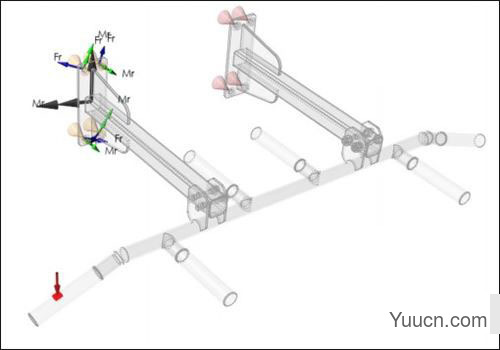
二、新特性:运动
1、速度初始条件工具:现在您可以为运动模型中的零件指定速度初始条件。新增的“速度 IC”工具可使您设置一个或多个零件的平移速度和/或角速度。
2、转动电机和平动电机的功率图表:功率图表组件现在分别在平动电机和转动电机的图表右键菜单中可用。它们可用于测量瞬态运动分析期间的功率。
3、“图表管理器”中的撤消/重做:现在,在绘制或编辑页面、图表和曲线时,“图表管理器”中增加了撤消和重做操作的按钮。
4、螺旋弹簧快速接地:对于螺旋弹簧,您可以点击两次零件上的几何特征来快速建立与地面的连接。在创建螺旋弹簧时点击铰接和螺栓连接也可建立与地面的连接。
5、刚体组的即时命名:现在您可以在小对话框创建刚体组的同时对其命名。如果所选零件包含装配中的完整零件组,则提供的刚体组名称默认为装配名称。
6、新增“打开运行文件夹”图标:“分析运动”工具上现在有一个“打开运行文件夹”的卫星图标。可利用该图标轻松访问运动运行文件,例如,动画文件 (.h3d) 或 MotionSolve run.log 文件。
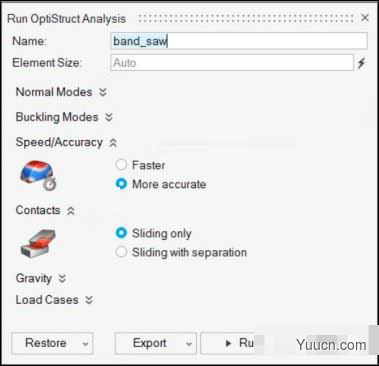
三、新特性:Print3D
改进求解器性能:Inspire Print3D 的求解器现已升级,其性能和可靠性都得到了极大提升。

四、其他更改和增强功能
1、用户界面更新:Inspire 2020 对用户界面进行了更新,增加了一些新主题,并更改了选择和预先高亮的颜色。如果您更喜欢之前的背景主题,只要在“偏好设置”中的工作区 > 主题中选择“蓝色黄昏”即可。
2、显示自由移动的角度:偏好设置 > 移动工具中新增了一个选项,以便在自由移动期间在编辑工具位置时显示角度。
打断关联复制:对于已关联复制的零件,现在您可以打断零件和关联复制之间的连接。该选项在零件右键菜单中显示为“打断关联复制”。
3、“分析浏览器”增强功能:您现在可以在“分析浏览器”中翻转对结果的屏蔽,您可以选择结果滑块上的箭头来输入一个特定的值。此外,“动画设置”窗口中增加了比例因子。
4、Analysis Explorer增强功能
Analysis Explorer允许您过滤结果,以便掩盖模型上结果大于指定值的区域。 现在是2020版,您可以通过单击图标并选择“翻转蒙版”来蒙版结果小于指定值的区域。
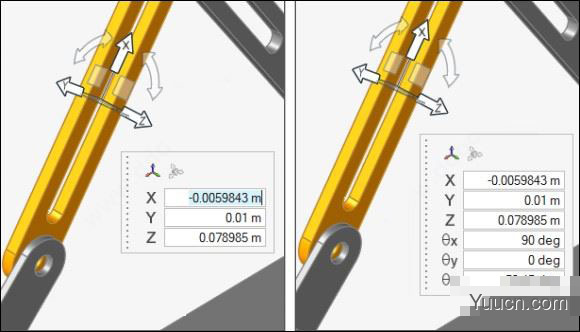
软件特点
1、几何创建和简化
使用 Altair Inspire 的建模工具可创建、修改并简化实体模型。
2、优化选项
Altair Inspire 提供了诸多拓扑选项,包括:优化目标、应力和位移限制、加速度、重力以及温度加载条件。
3、分析
研究某一模型的线性静力和正则模态分析,并实现位移、安全系数、屈服百分比、张力和压缩力、冯-米塞斯应力和主应力的可视化。
4、用户自定义材料
Altair Inspire 还包含一个材料库,其中包括了各种铝、钢、镁和钛合金。还可以向其中添加自定义材料。
5、交互式结果可视化
利用简单滑块添加或移除材料即可探索优化后的形状。用户可以确定哪些特征是重要并随即选择最能满足其需求的概念设计。
6、装配体配置
可以创建装配体的多个配置。随后可以利用这些配置来评估不同的设计方案以及由此产生的设计概念。


评论(0)